運行級別說明:
0:關機
1:單用戶【找回丟失密碼】
2:多用戶狀態沒有網絡服務
3:多用戶狀態有網絡服務
4:系統未使用保留給用戶
5:圖形界面
6:系統重啟
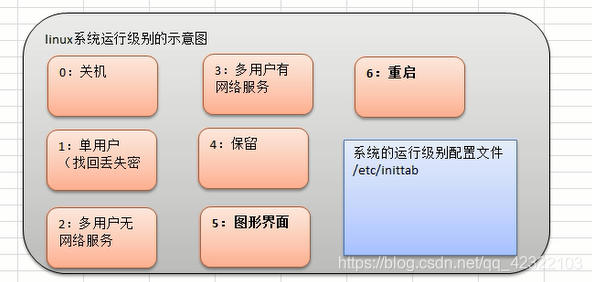
常用運行級別是3和5
要修改默認的運行級別可改文件/etc/inittab的id: 5:initdefault:這一行中的數字命令:
init[012356]
centos基本命令、思路: 進入到單用戶模式,然后修改 root 密碼。因為進入單用戶模式,root不需要密碼就可以登錄。
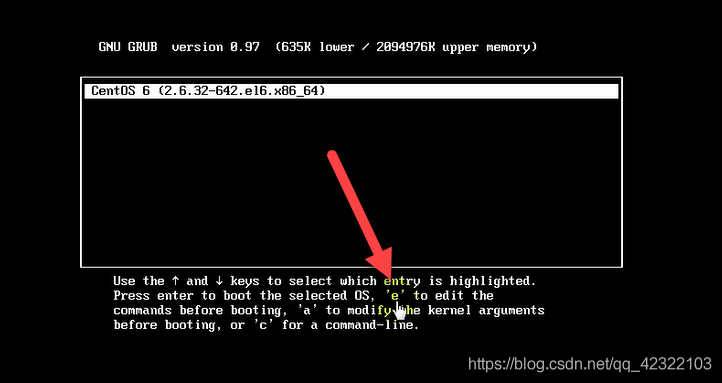
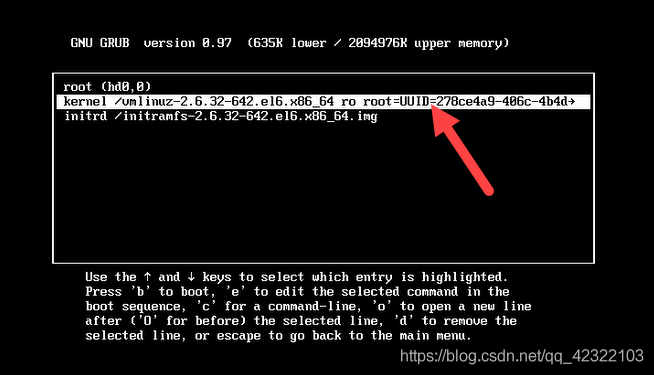
再輸入一個 e
空格 再輸入1

輸入enter鍵
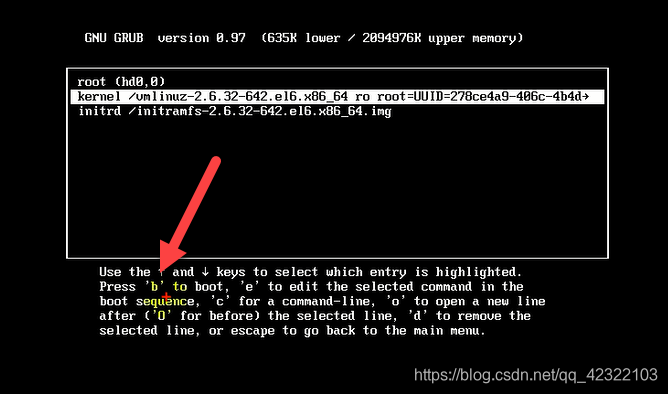
輸入b 啟動就以root權限進入到系統中 這樣就能修改密碼了
當我們對某個指令不熟悉時,我們可以使用Linux提供的幫助指令來了解這個指令的使用方法。
.基本語法
man [命令或配置文件](功能描述:獲得幫助信息)
例如查看Is命令的幫助信息
shell基本命令?
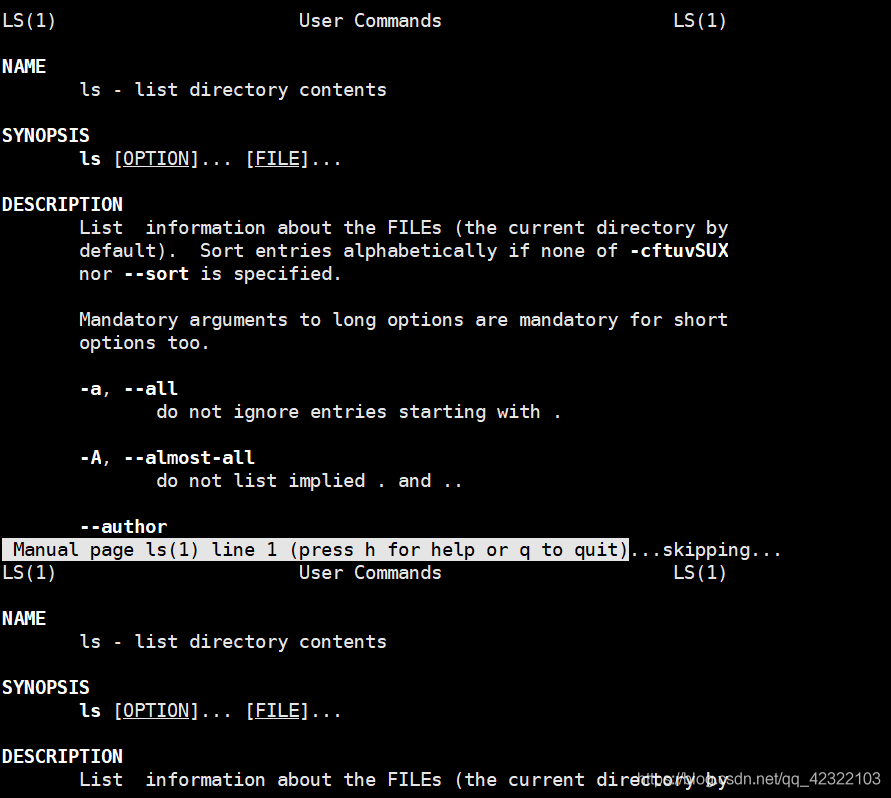
會有詳細信息的展示
.基本語法
help 命令 (功能描述:獲得shell內置命令的幫助信息)
比如:查看cd命令的幫助信息
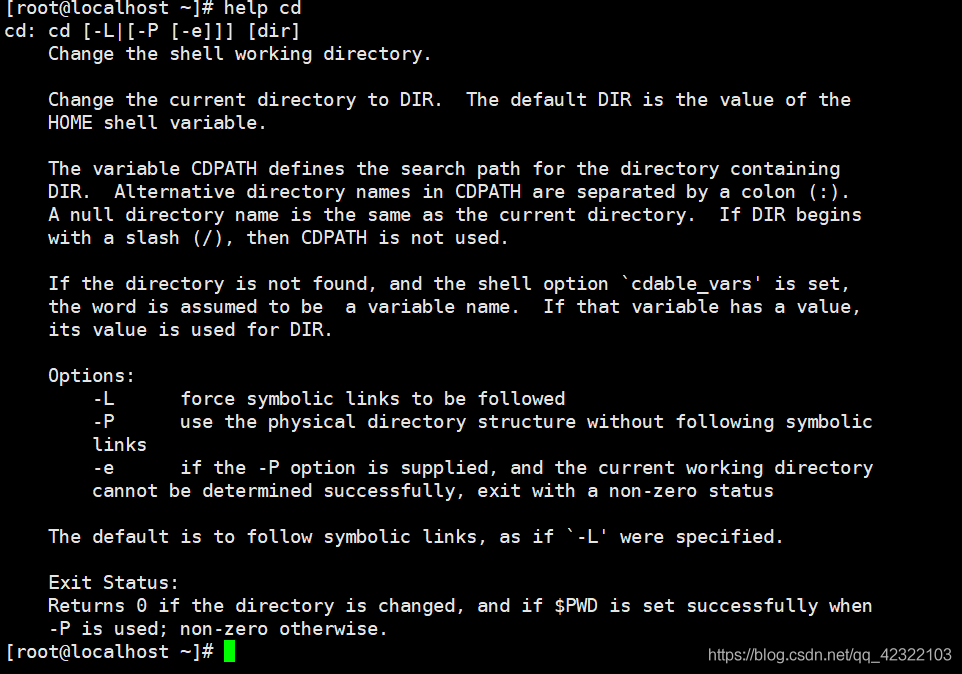
基本語法
pwd (功能描述:顯示當前工作目錄的絕對路徑)

.基本語法
ls [選項] [目錄或是文件]
常用的shell命令、.常用選項
-a:顯示當前目錄所有的文件和目錄,包括隱藏的。
-l:以列表的方式顯示信息
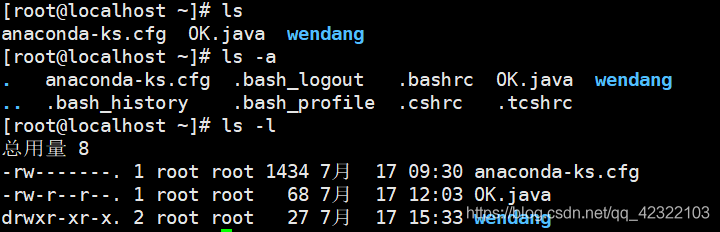
基本語法
cd [參數](功能描述:切換到指定目錄)
常用參數
絕對路徑和相對路徑
cd ~或者cd 回到自己的家目錄
cd… 回到當前目錄的上一級目錄
mkdir指令用于創建目錄(make directory)
基本語法
mkdir [選項] 要創建的目錄
常用選項
-p:創建多級目錄

多級目錄

vim常用命令。rmdir指令可以用來刪除空目錄
·基本語法
rmdir[選項]要刪除的空目錄

使用細節
rmdir 刪除的是空目錄,如果目錄下有內容時無法刪除的。
提示:如果需要刪除非空目錄,需要使用
rm -rf 要刪除的目錄
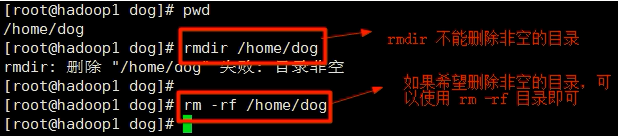
touch指令創建空文件
基本語法
touch文件名稱

一次性創建多個文件也是OK的
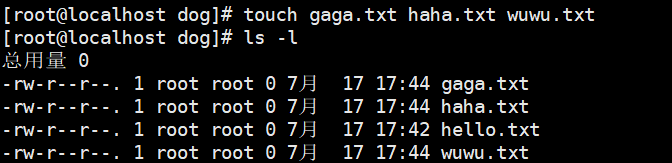
cp指令拷貝文件到指定目錄
LINUX教程,基本語法
cp [選項] source dest
常用選項
r:遞歸復制整個文件夾
將/home/dog/aaa/aaa.txt拷貝到/home/dog/bbb目錄下


cp aaa.txt /home/dog/bbb
表示將當前目錄的aaa.txt文件拷貝到指定這個目錄下
遞歸復制整個文件夾
將dog目錄的所有文件拷貝到新建立的 biubiu文件中
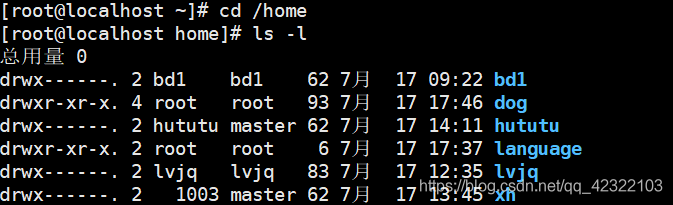
注意一定要有 -r
cp -r dog/. biubiu/
這樣一來 dog文件下的文件就復制到了biubiu文件下了
注意如果沒有加/. 會將dog目錄及其文件復制到biubiu文件下
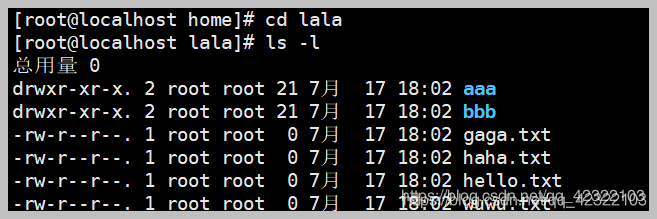
rm指令移除文件或目錄
·基本語法
rm [選項] 要刪除的文件或目錄
常用選項
-r:遞歸刪除整個文件夾
f:強制刪除不提示
.
將/home/dog/aaa/aaa.txt刪除

遞歸刪除整個文件夾 /home/dog/bbb

使用細節
強制刪除不提示的方法:帶上-f參數即可

mv 移動文件與目錄 或 重命名
基本語法
mv oldNameFile newNameFile(功能描述:重命名)
mv /temp/movefile /targetFolder(功能描述:移動文件)
演示: 將/home/dog/aaa/aaa.txt文件重新命名為lala.txt

將/home/dog/lala.txt文件移動到/home/dog/bbb目錄下
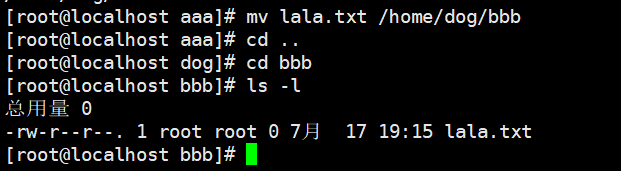
cat查看文件內容 是以只讀的方式打開
基本語法
cat [選項] 要查看的文件
常用選項
-n:顯示行號
演示:/ect/profile文件內容,并顯示行號
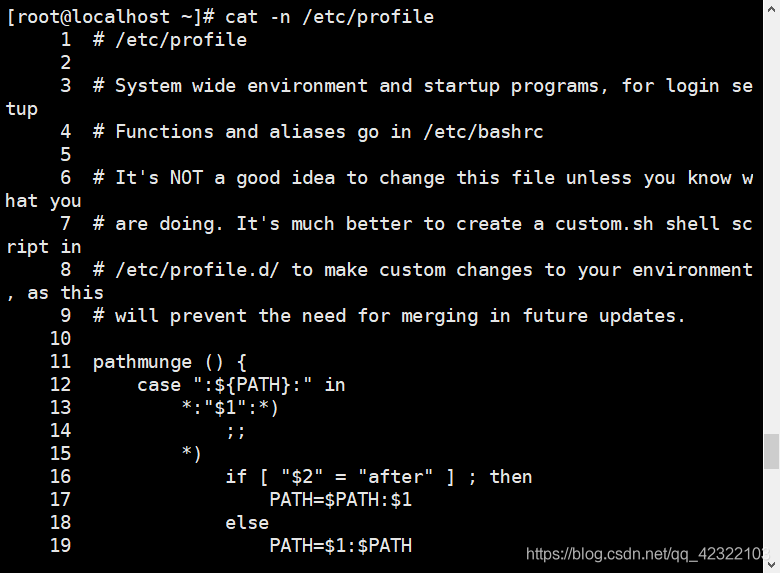
·使用細節
cat只能瀏覽文件,而不能修改文件,為了瀏覽方便,一般會帶上管道命令more
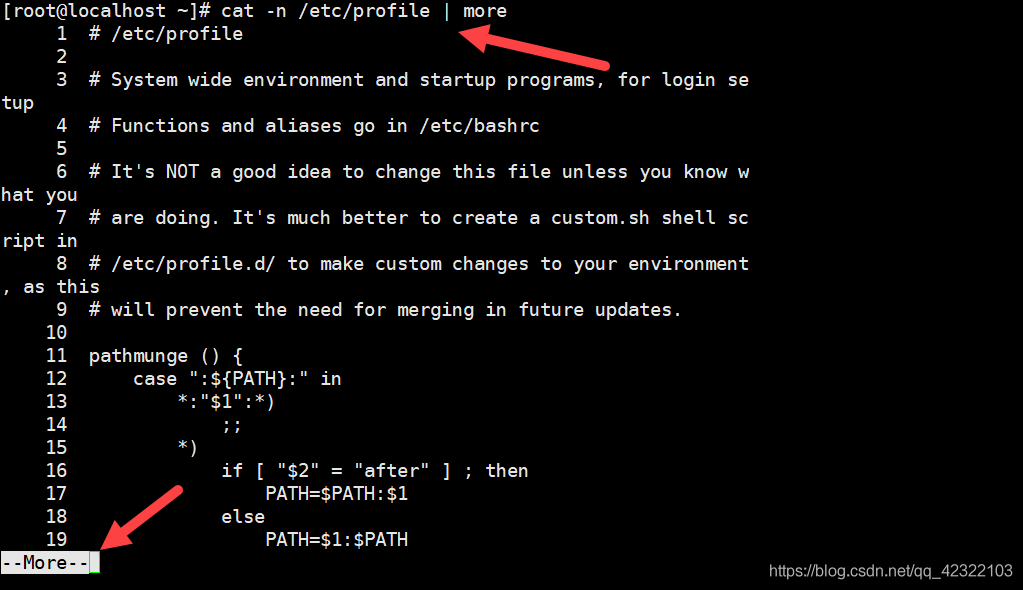
按回車 就會出現下一行
按空格鍵就進入了下一頁
more指令是一個基于vi編輯器的文本過濾器,它以全屏幕的方式按頁顯示文本文件的內容。
more指令中內置了若干快捷鍵,詳見操作說明
基本語法
more 要查看的文件
·操作說明
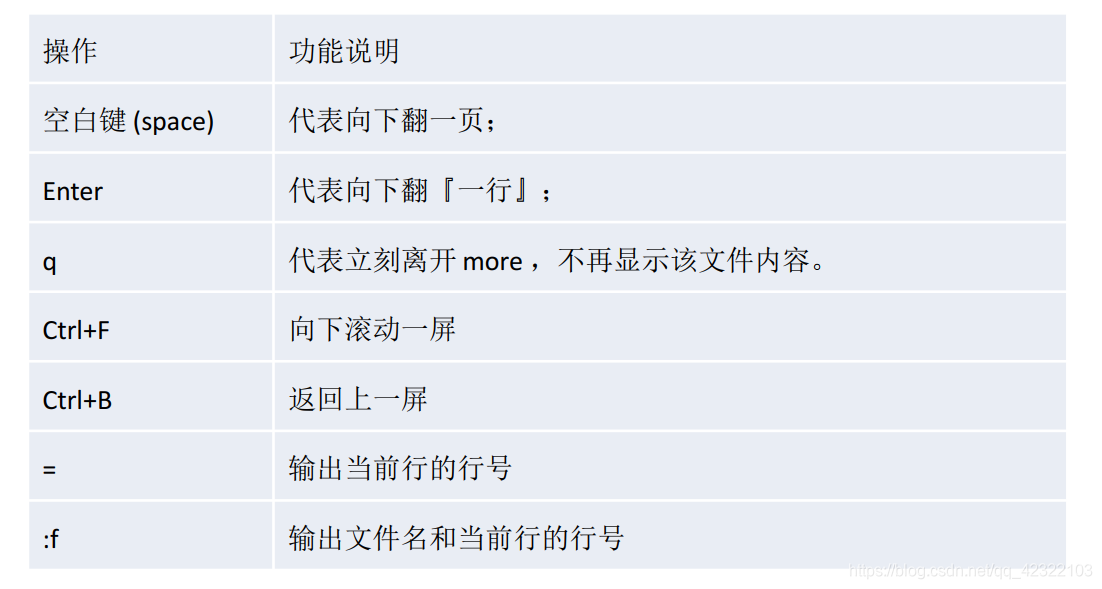
采用more查看文件/etc/profile
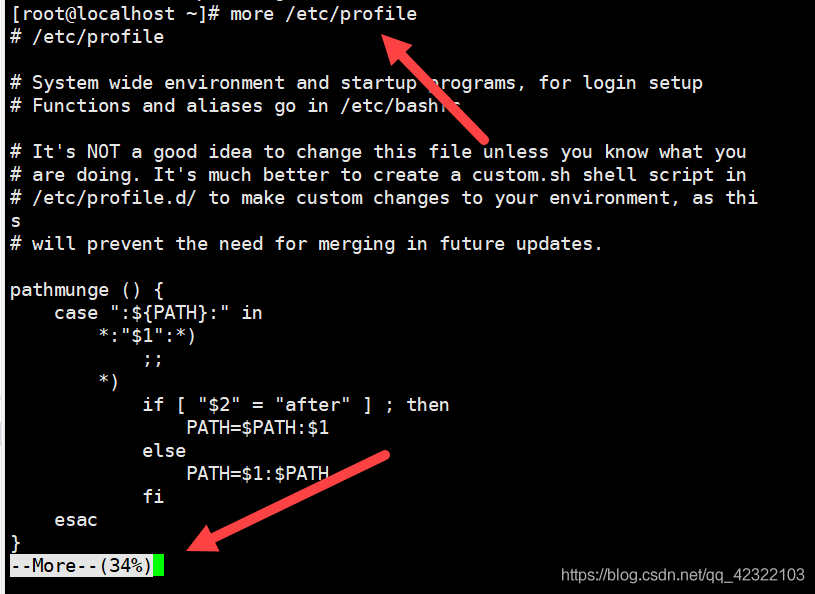
less指令用來分屏查看文件內容**,它的功能與more指令類似,但是比more指令更加強大,支持各種顯示終端**。less指令在顯示文件內容時,并不是一次將整個文件加載之后才顯示,而是根據顯示需要加載內容,對于顯示大型文件具有較高的效率。
基本語法
less 要查看的文件
操作說明
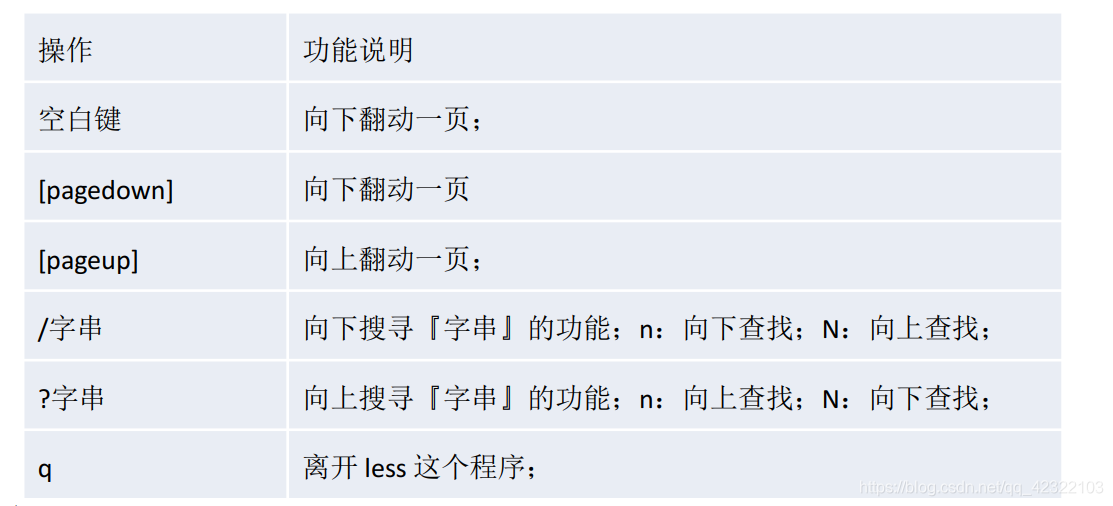
>輸出重定向和>>追加
輸出重定向會把原來的內容覆蓋掉
.基本語法
ls-1>文件 (功能描述:列表的內容寫入文件a.txt中(覆蓋寫))
Is-al>>文件 (功能描述:列表的內容追加到文件aa.txt的末尾)
cat 文件1>文件2 (功能描述:將文件1的內容覆蓋到文件2)
echo"內容">>文件
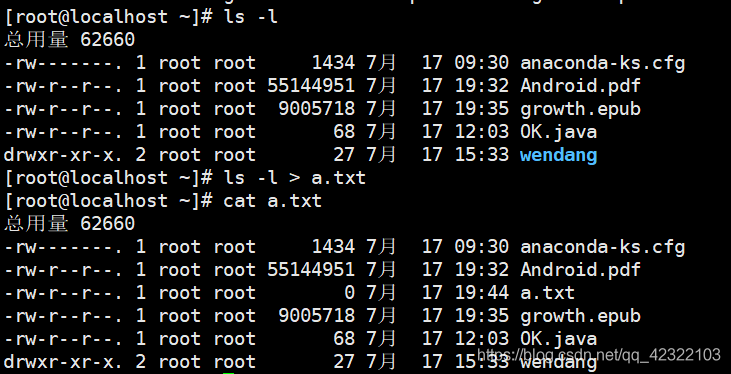
ls -l顯示文件的列表 然后下面的ls -l > a.txt將列表的內容添加到a.txt中
沒有a.txt文件就創建一個 有的話就直接覆蓋寫入了
這里追加寫入一下
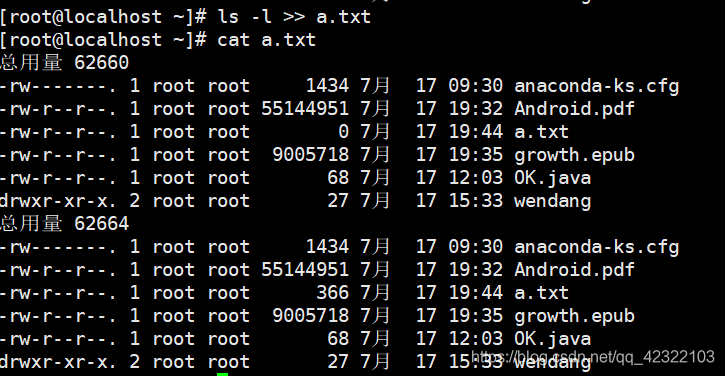
下面演示 第三個命令
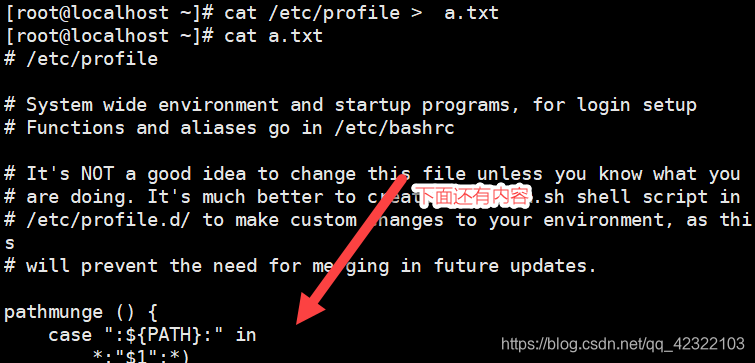
第四個命令

echo輸出內容到控制臺。
基本語法
echo [選項] [輸出內容]
使用echo指令輸出環境變量

使用echo指令輸出hello,world!

head用于顯示文件的開頭部分內容,默認情況下head指令顯示文件的前10行內容
基本語法
head 文件(功能描述:查看文件頭10行內容)
head-n 5 文件(功能描述:查看文件頭5行內容,5可以是任意行數)
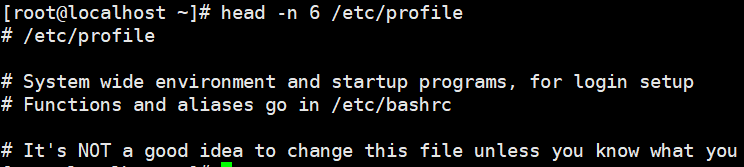
tail用于輸出文件中尾部的內容,默認情況下tail指令顯示文件的前10行內容。
基本語法
tail 文件(功能描述:查看文件頭10行內容)
tail -n 5 文件(功能描述:查看文件頭5行內容,5可以是任意行數)
tail -f 文件(功能描述:實時追蹤該文檔的所有更新)
第三條 是很重要的
查看/etc/profile最后5行
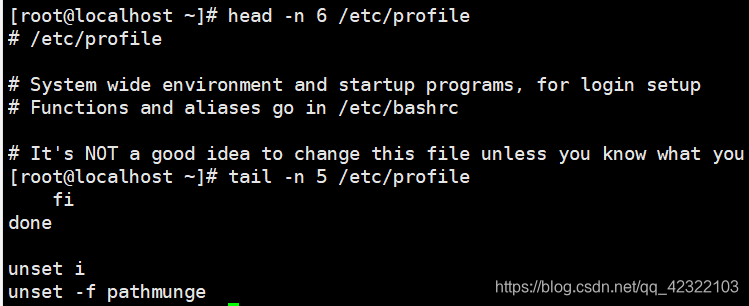
實時監控bbb.txt,看看到文件有變化時,是否看到實時的追加日期
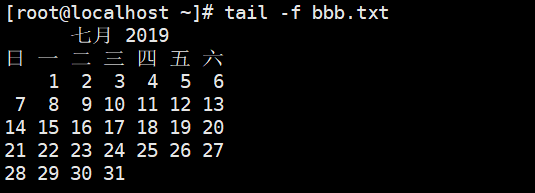
軟鏈接也成為符號鏈接,類似于windows里的快捷方式,主要存放了鏈接其他文件的路徑
這不是大寫的i 而是大寫是L的l
基本語法
In -s [原文件或目錄] [軟鏈接名] (功能描述:給原文件創建一個軟鏈接)
在/home目錄下創建一個軟連接linkToRoot,連接到/root目錄

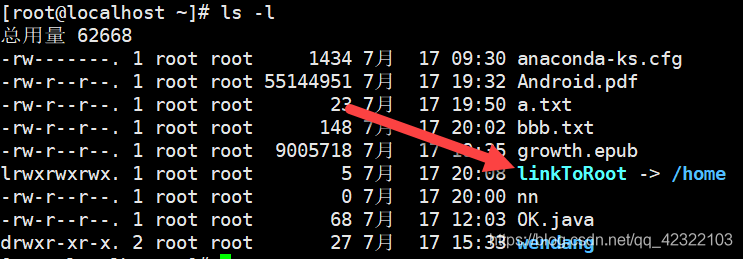
cd到linkToRoot試試看哈
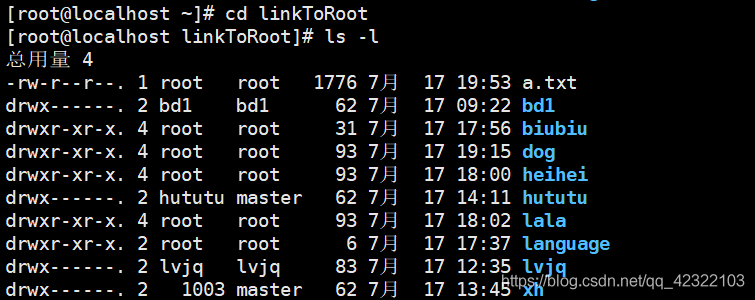
這個是和連接的目錄顯示的是一樣的
刪除軟連接linkToRoot
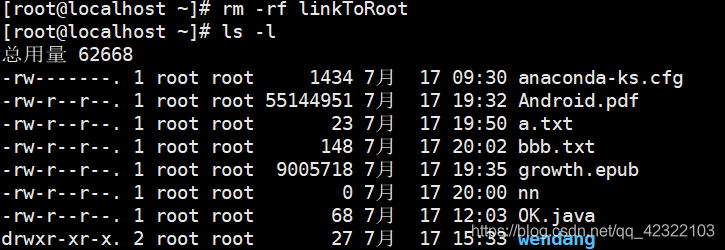
細節說明
當我們使用pwd指令查看目錄時,仍然看到的是軟鏈接所在目錄。
查看已經執行過歷史命令,也可以執行歷史指令
基本語法
history(功能描述:查看已經執行過歷史命令)
顯示所有的歷史命令
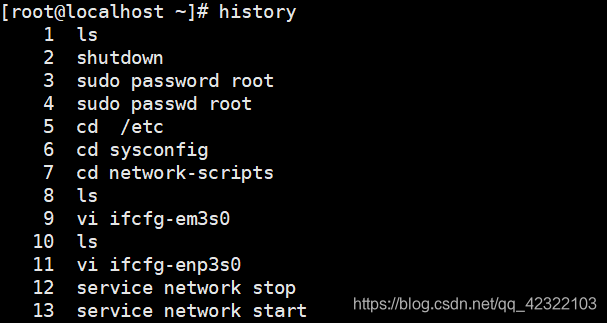
還有一大堆
顯示最近使用過的5個指令。
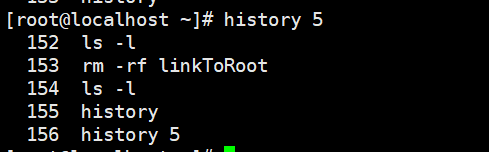
執行歷史編號為156的指令
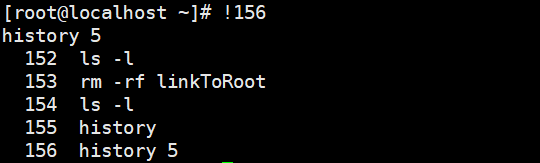
.基本語法
date(功能描述:顯示當前時間)
date +%Y(功能描述:顯示當前年份)
date +%m(功能描述:顯示當前月份)
date +%d(功能描述:顯示當前是哪一天)
date "+%Y-%m-%d %H:%M:%S"(功能描述:顯示年月日時分秒)
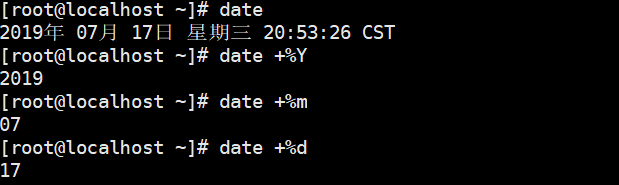

基本語法
date-s字符串時間
時間設置的字符串 與上面顯示的形式保持一致
查看日歷指令
基本語法
cal [選項] (功能描述:不加選項,顯示本月日歷)
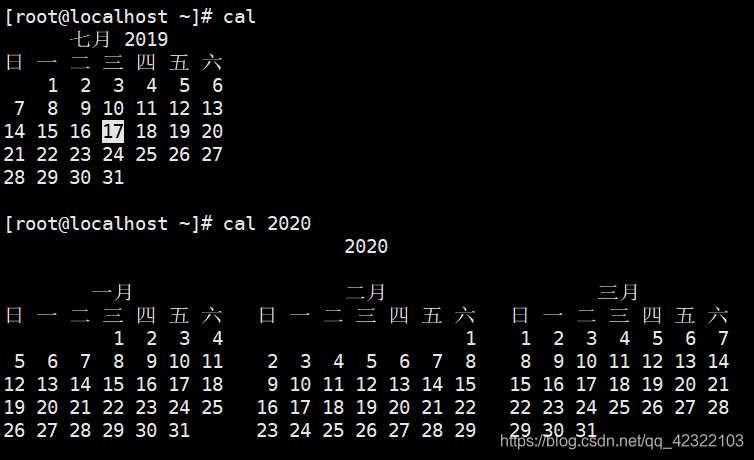
find指令將從指定目錄向下遞歸地遍歷其各個子目錄,將滿足條件的文件或者目錄顯示在終端。
.基本語法
find [搜索范圍] [選項]
.選項說明
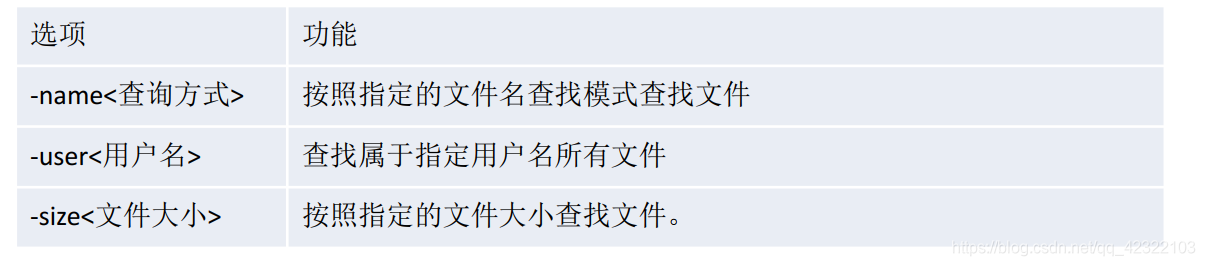
按文件名:根據名稱查找/home目錄下的a.txt文件

第二個參樹是搜索的范圍 -name 按照文件名 最后一個是文件
按擁有者:查找/home目錄下,用戶名稱為root的文件
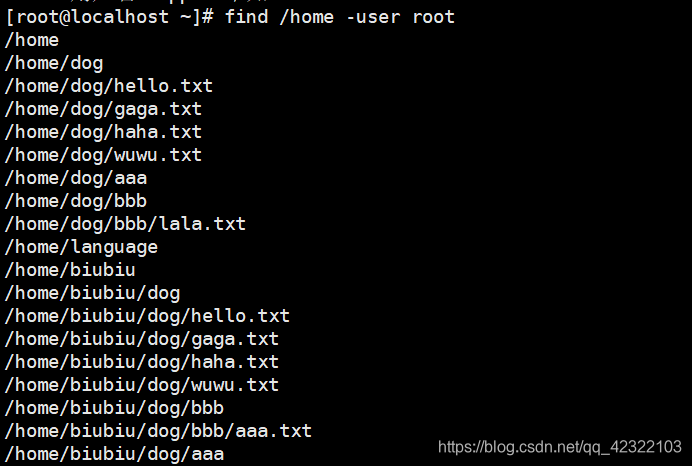
查找整個linux系統下大于200m的文件(+n大于 -n小于 n等于)
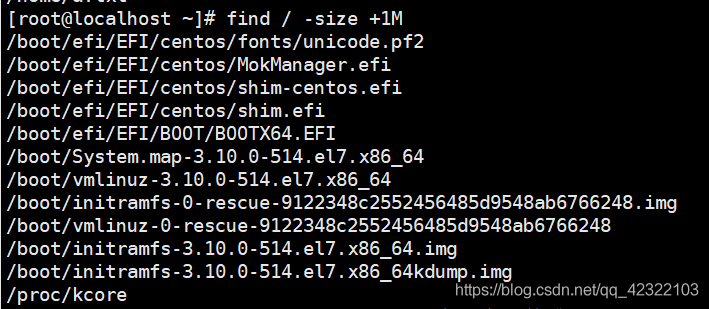
查詢/home 目錄下所有以.txt結尾的文件

locaate指令可以快速定位文件路徑。
locate指令利用事先建立的系統中所有文件名稱及路徑的locate數據庫實現快速定位給定的文件。
Locate指令無需遍歷整個文件系統,查詢速度較快。
為了保證查詢結果的準確度,管理員必須定期更新locate時刻。
基本語法
locate 搜索文件
.特別說明
由于locate指令基于數據庫進行查詢,所以第一次運行前,必須使用updatedb指令創建locate數據庫。
[linux]centos7及以上找不到locate命令及locate搜索不到存在的文件
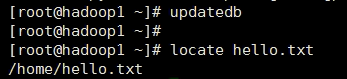
管道符號的l是小寫的字母哈
grep過濾查找,管道符,“l”,表示將前一個命令的處理結果輸出傳遞給后面的命令處理。
基本語法
grep [選項] 查找內容源文件
·常用選項

在bbb.txt文件中照抄dfa

cat bbb.txt 取得文件內容 然后交給了 后面的grep dfa進行后面的操作
gzip用于壓縮文件,gunzip用于解壓的
基本語法
gzip 文件 (功能描述:壓縮文件,只能將文件壓縮為*。gz文件)
gunzip 文件.gz (功能描述:解壓縮文件命令)
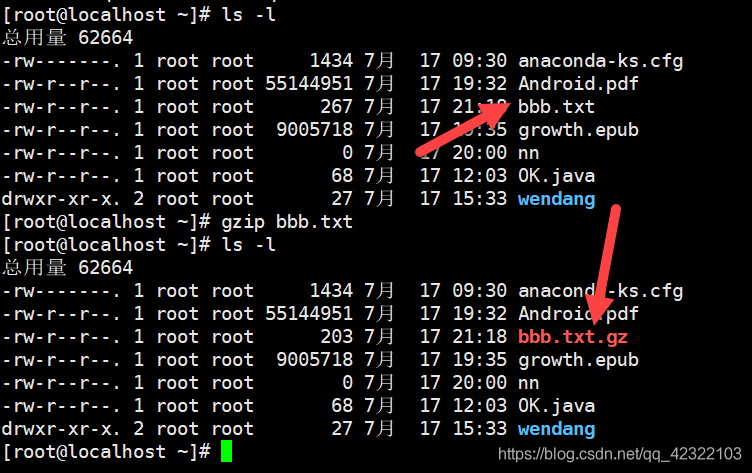
細節說明
當我們使用gzip對文件進行壓縮后,不會保留原來的文件。
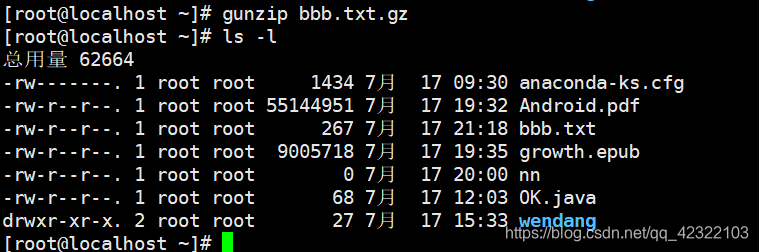
如果要壓縮多個文件 在一次壓縮中多寫幾個文件名即可
zip用于壓縮文件,unzip用于解壓的,這個在項目打包發布中很有用的
·基本語法
zip [選項] XXx.zip 將要壓縮的內容(功能描述:壓縮文件和目錄的命令)
unzip [選項] XXX.zip(功能描述:解壓縮文件)
zip常用選項
-r:遞歸壓縮,即壓縮目錄
unzip的常用選項
-d<目錄>:指定解壓后文件的存放目錄
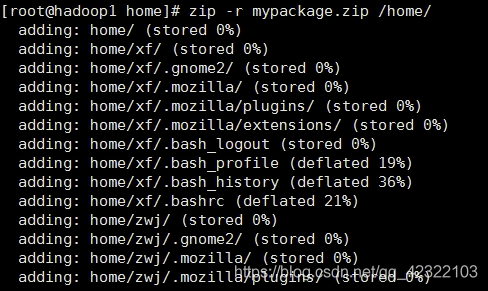
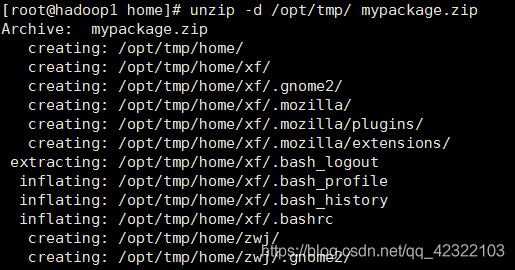
tar指令是打包指令,最后打包后的文件是.tar.gz的文件。
.基本語法
tar [選項] XXX.tar.gz 打包的內容 (功能描述:打包目錄,壓縮后的文件格式.tar.gz)
·選項說明
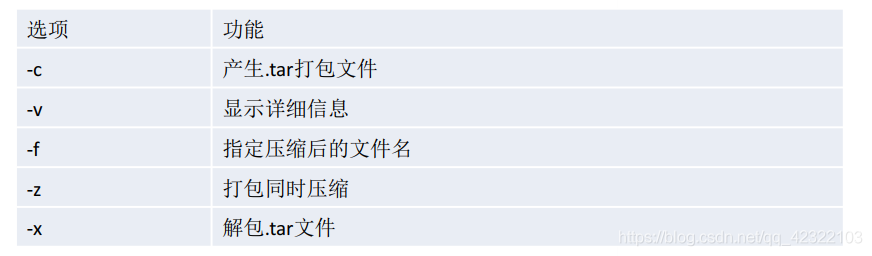

-zvcf 為命令選項
a.tar.gz為打包后的文件名
后面跟著要打包的一些文件
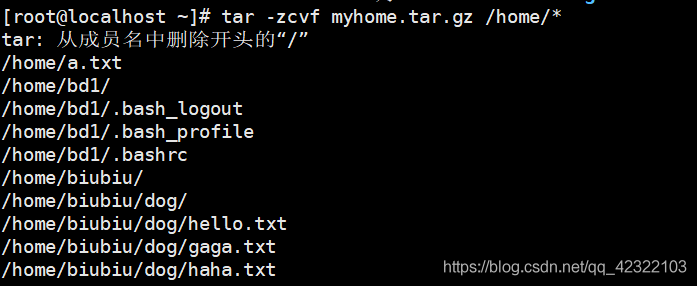
* 可以省略
解壓:

解壓到特定的目錄

需要有-C
指定解壓到的那個目錄,事先要存在才能成功,否則會報錯。
版权声明:本站所有资料均为网友推荐收集整理而来,仅供学习和研究交流使用。

工作时间:8:00-18:00
客服电话
电子邮件
admin@qq.com
扫码二维码
获取最新动态
